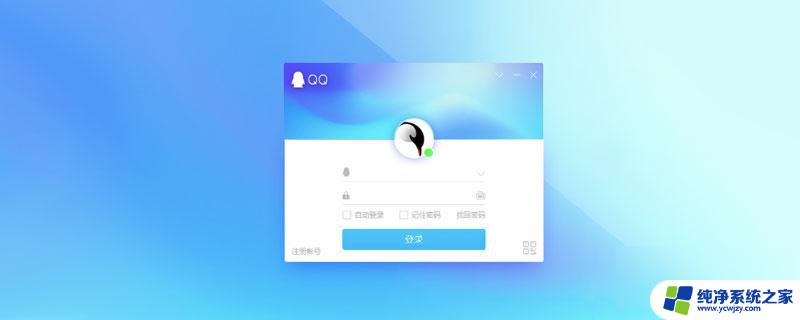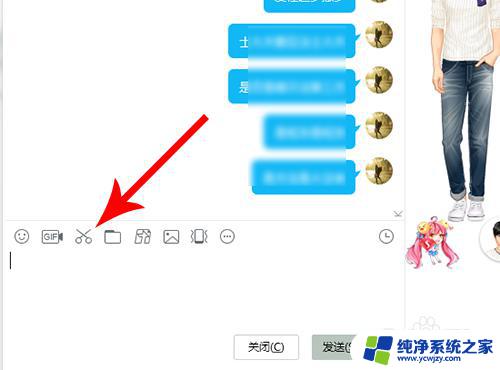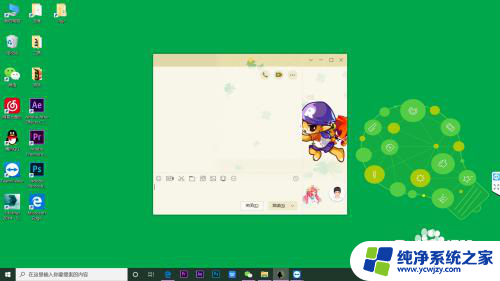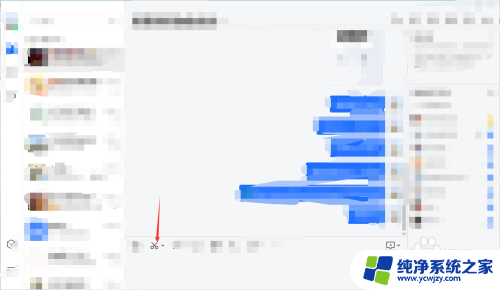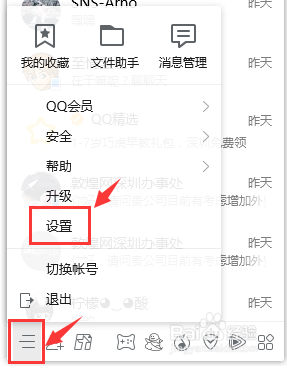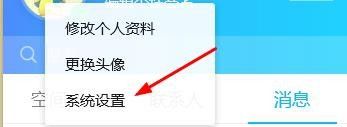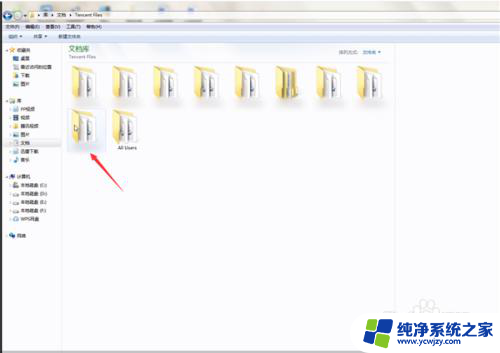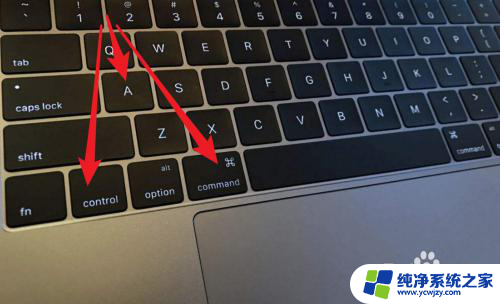qq录屏快捷键ctrl+alt+s 电脑QQ录屏方法
现随着科技的不断发展,人们对于沟通交流的需求也越来越高,在这个信息化时代,社交软件的使用已经成为人们日常生活中的一部分。而其中QQ作为中国最受欢迎的社交软件之一,其实用性也备受推崇。为了满足用户的不同需求,QQ不断推出新的功能,其中之一就是QQ录屏。通过QQ录屏功能,用户可以将电脑屏幕上的操作实时录制下来,方便分享和展示。为了更好地了解和掌握这一功能,本文将为大家介绍使用快捷键Ctrl+Alt+S来实现电脑QQ录屏的方法。
具体步骤:
1.在电脑上打开qq聊天窗口,然后将鼠标放到“截图”图标上。
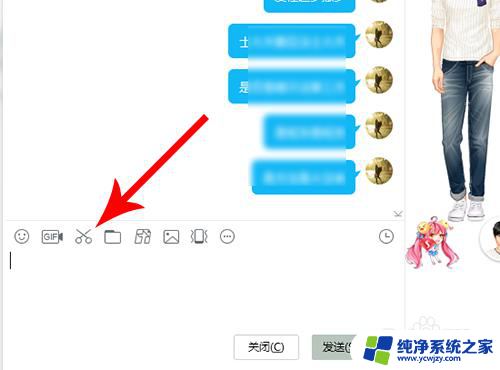
2.打开上拉列表后点击“屏幕录制 ctrl+alt+s”。
(注:电脑qq录屏快捷键是ctrl+alt+s)
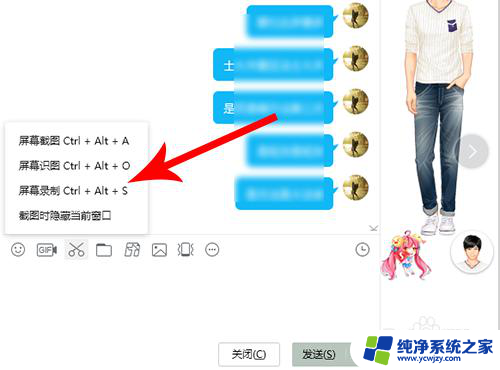
3.打开红色选框以后,使用鼠标左键点击屏幕。然后通过拖动框选录屏区域。
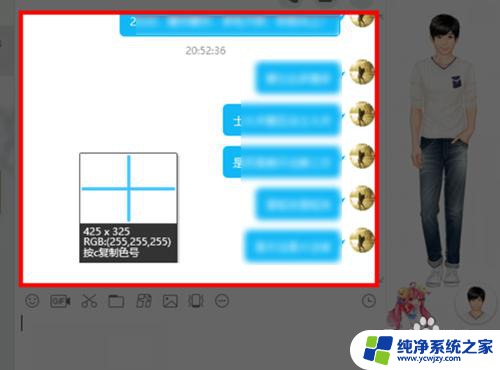
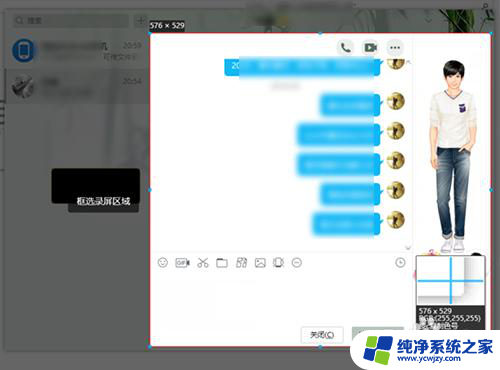
4.录屏区域框选完毕后松开手指,然后点击“开始录制”。
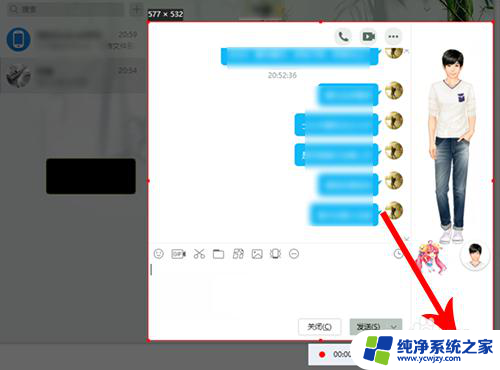
5.系统经过3秒钟倒计时后开始录屏,视频录制完毕后点击“结束录制”。
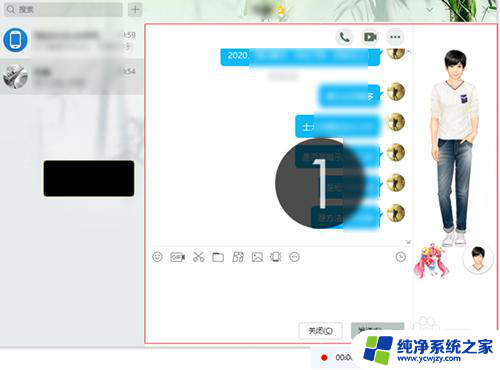
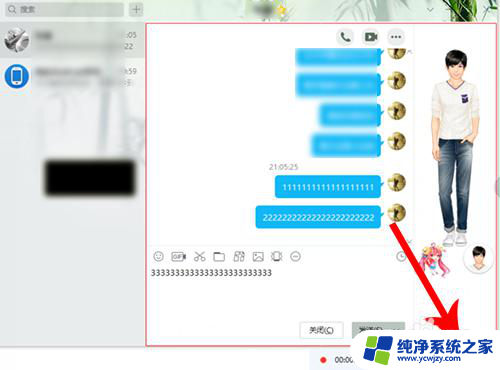
6.打开录屏播放界面,然后点击“√”。
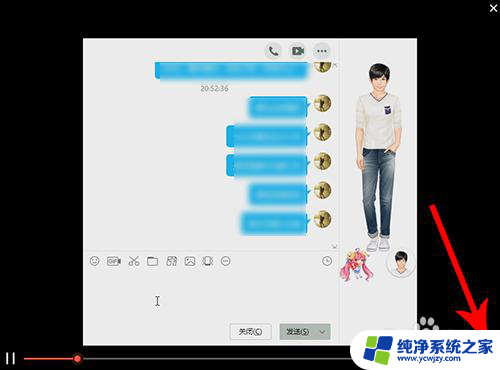
7.点击后录屏视频出现在qq输入框中,点击“发送”按钮后录屏视频就会发送给对方了。
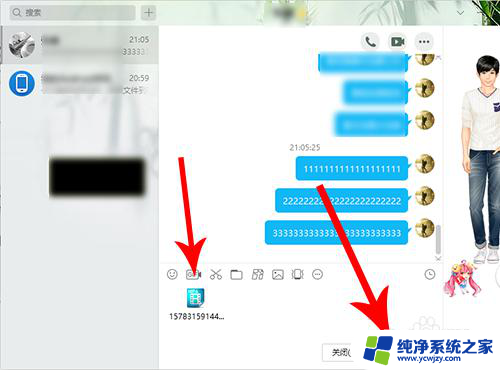
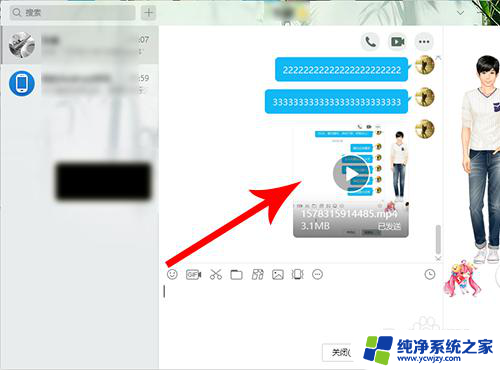
以上是qq录屏快捷键ctrl+alt+s的全部内容,如果有需要的用户可以按照小编的步骤进行操作,希望对大家有所帮助。